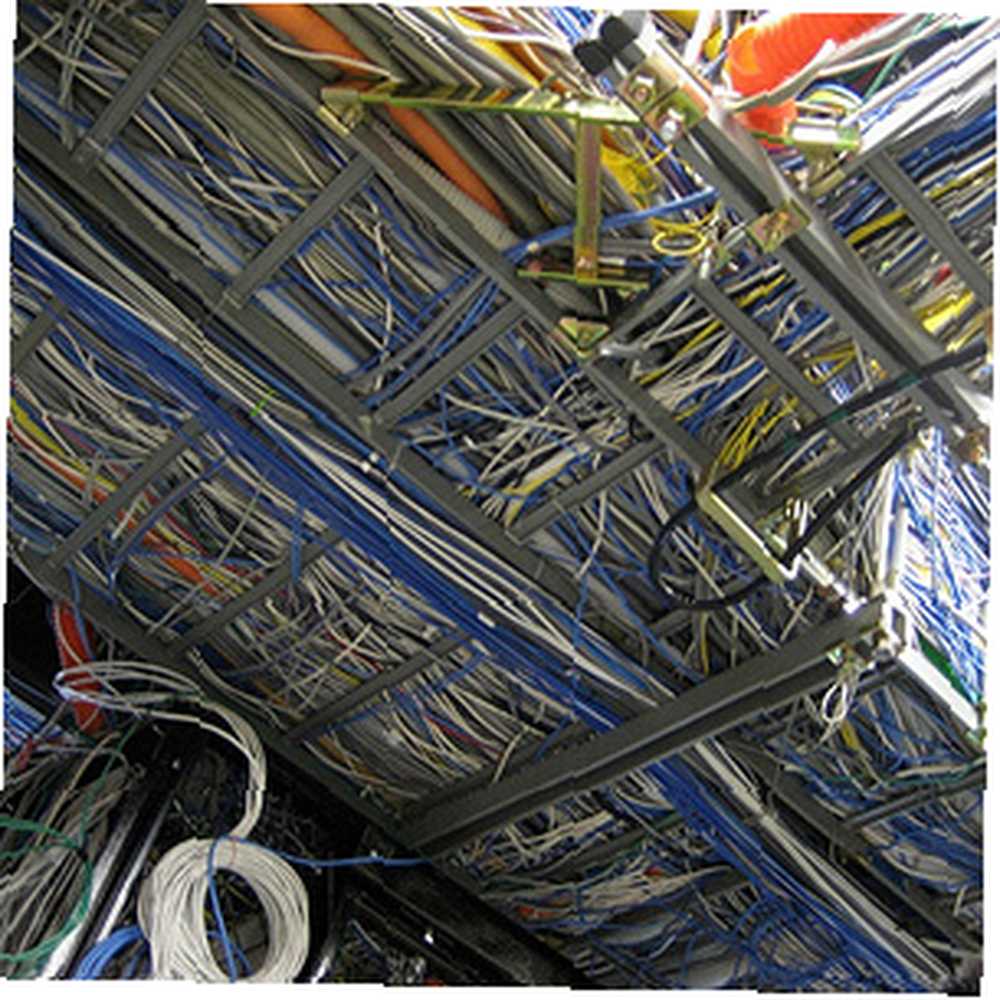
Gabriel Brooks
0
3679
163
Представьте себе это - вы просыпаетесь одним прекрасным утром, наливаете себе чашку кофе, а затем садитесь за компьютер, чтобы начать работу в течение дня. Прежде чем вы действительно закончите, перейдите в ваш любимый браузер и наберите //www.makeuseof.com. Через несколько секунд вы просматриваете наш сайт и все наши последние сообщения.
Но подождите, как, черт возьми, ваш компьютер вообще узнал, где найти MakeUseOf? Откуда оно вообще знает, что //www.makeuseof.com даже значит? Это выясняется с помощью основной технологии, существующей в Интернете, которая называется DNS или система доменных имен..
Расскажите мне больше о DNS!
DNS - это основной компонент Интернета, который помогает в разрешении имен. С точки зрения непрофессионала, DNS помогает перевернуть веб-адрес, также известный как URL, как //www.makeuseof.com в фактическое местоположение, называемое IP-адресом. IP-адреса имеют вид xxx.xxx.xxx.xxx, где все x представляют собой набор различных чисел. Ваш компьютер знает, как получить доступ к этим IP-адресам, но не знает, что делать с URL-адресами, которые были созданы для облегчения запоминания веб-сайтов. DNS-серверы готовы помочь с этим, чтобы мы могли просматривать, не думая о том, что на самом деле происходит.
Дело в том, что нет единого центрального DNS-сервера, к которому каждый должен иметь доступ для разрешения URL. В мире есть много разных DNS-серверов, которые можно найти в таких местах, как ваш интернет-провайдер или сторонние сервисы, такие как OpenDNS. Блокировать неподходящие сайты с помощью сервиса OpenDNS FamilyShield. Блокировать неподходящие сайты с помощью службы OpenDNS FamilyShield. что до тех пор, пока существует Интернет, всегда были неподходящие веб-сайты - и я говорю не только о развлечениях для взрослых! Подумай обо всем ... Фактически, вы, скорее всего, используете DNS-серверы вашего интернет-провайдера прямо сейчас, если вы не изменили какие-либо настройки своего компьютера или маршрутизатора. Хотя вы хотите доверять своему провайдеру, его серверы, скорее всего, просты. Простой в том, что они буквально разрешают только URL-адреса, и ничего более. Обычно они не фокусируются на повышении безопасности, поскольку эти серверы также могут подвергаться кибератакам..
Возможные результаты атаки

Когда DNS-сервер подвергается атаке, может произойти несколько разных вещей. Во-первых, сервер может просто выйти из строя или иным образом отключиться, поэтому вы не сможете просматривать его, как обычно, пока ваш провайдер не решит проблему. Во-вторых, злоумышленник может изменить записи DNS на сервере и указать определенные URL-адреса на ложных похожих страницах. Это особенно опасная атака, потому что фишинговые атаки обычно распознаются по странному URL-адресу, но при испорченном DNS-сервере URL-адрес будет отображаться точно таким, каким он должен быть, но вы все равно будете на ложной странице.
А что я могу сделать?
Поэтому, лучшая практика безопасности - это переключиться на более безопасный DNS-сервер, который лучше поддерживается. Существует множество DNS-сервисов, которые вы можете выбрать, но есть два, которые я настоятельно рекомендую. Если вы хотите беззаботной работы с DNS, которой вы можете доверять, вам следует попробовать общедоступные DNS-серверы Google. Они управляются самим поисковым гигантом и находятся в хорошем состоянии, поэтому вам не придется беспокоиться о каких-либо проблемах или атаках. Для более многофункционального использования DNS я бы порекомендовал OpenDNS, который имеет специальные параметры для предотвращения определенных типов атак и даже включает настраиваемый веб-фильтр.
Как я переключаюсь?
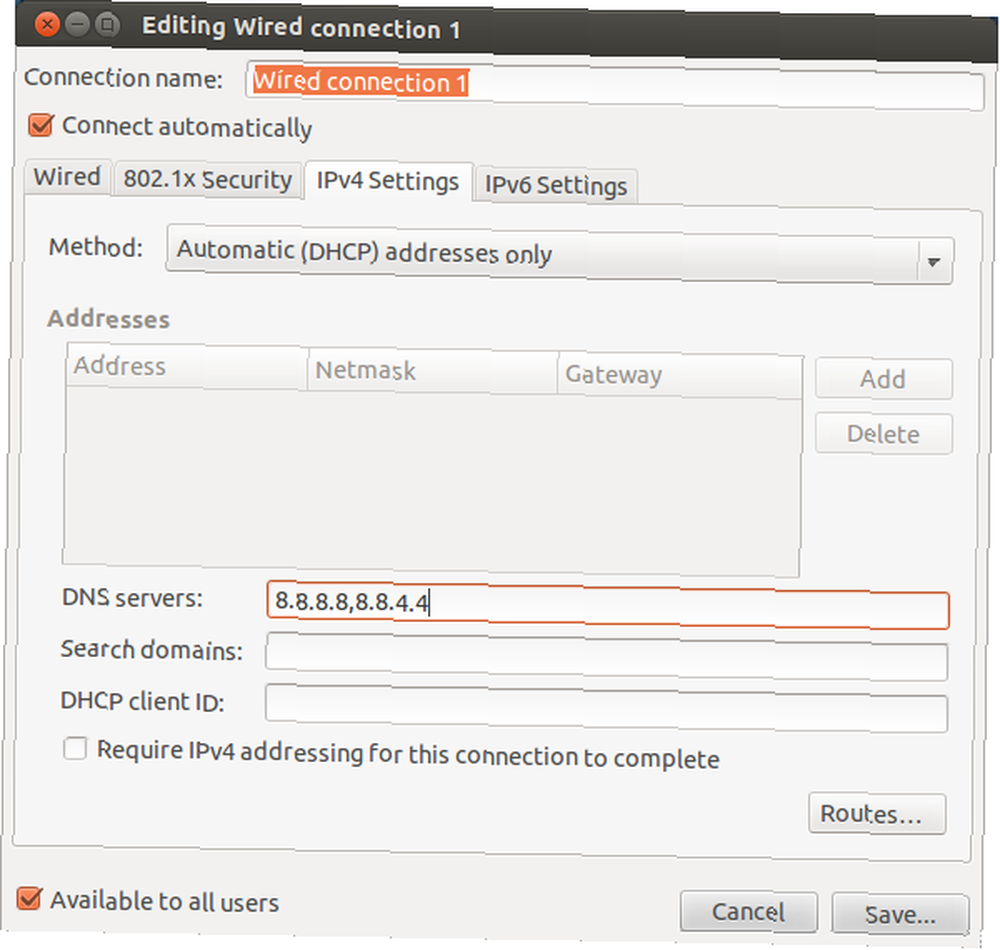
После того, как вы установили DNS-сервер, на который хотите переключиться, вам нужно будет изменить настройки вашей системы, чтобы использовать их. Способы изменения этих настроек сильно различаются в зависимости от операционной системы..
- Пользователям Windows необходимо перейти к свойствам своего сетевого устройства, затем перейти к свойствам IPv4, а затем изменить DNS-серверы в нижней части окна..
- Пользователям Mac OS X нужно будет Системные настройки, нажмите на “сеть“, выберите свое сетевое устройство, нажмите на “продвинутый”, а затем введите DNS-серверы после нажатия на вкладку DNS.
- Пользователям Linux нужно будет нажать на свой сетевой апплет, выбрать Изменить подключения, нажмите на “редактировать” для вашего сетевого устройства и под “Настройки IPv4” выберите вкладку “Только автоматические (DHCP) адреса” профиль, а затем добавьте DNS-серверы в текстовое поле DNS-серверов, каждый адрес сервера разделяется запятой.
- Четное Android пользователи могут менять свой DNS-сервер, но он вступает в силу только при использовании WiFi. Таким образом, вы можете найти соответствующие настройки, когда вы нажмете кнопку меню и выберите “продвинутый” пока вы находитесь на экране настройки WiFi. Для быстрого ознакомления DNS-серверы Google находятся по адресам 8.8.8.8 и 8.8.4.4, а серверы OpenDNS - по адресам 208.67.222.222 и 208.67.220.220..
Заключение
Проблемы, которые могут существовать с DNS-серверами, являются более серьезной проблемой, чем думают многие, потому что редко кто-либо говорит о них и упоминает о переключении на другие. Плюс это “запутанным” Основной компонент Интернета, который заставляет людей еще более неохотно говорить об этом. Рассмотрите возможность переключения в качестве меры предосторожности, чтобы вы знали, что вы будете в безопасности.
Какой DNS-сервер (ы) вы используете? Что заставило вас выбрать его среди других вариантов? Дайте нам знать об этом в комментариях!
Кредиты изображений: Ксени Джардин, Кэти Левинсон











